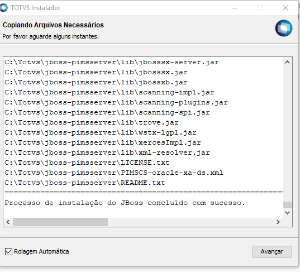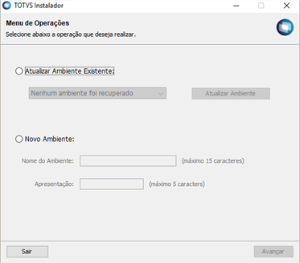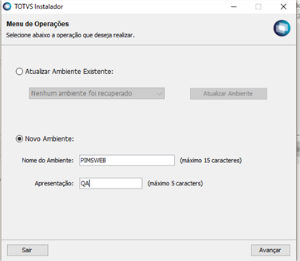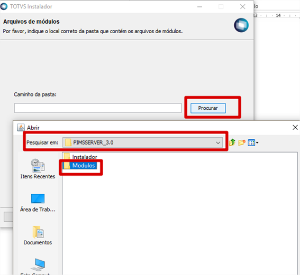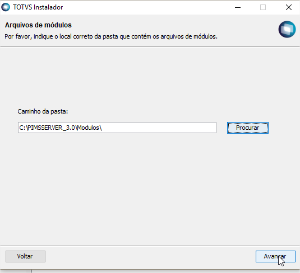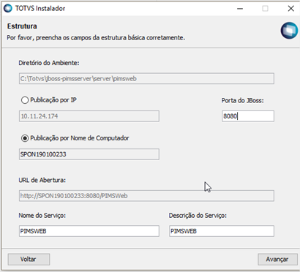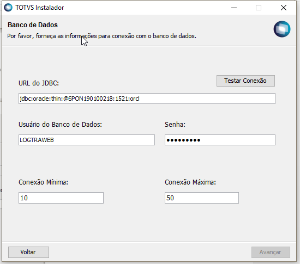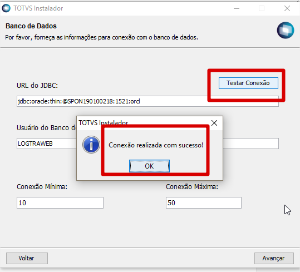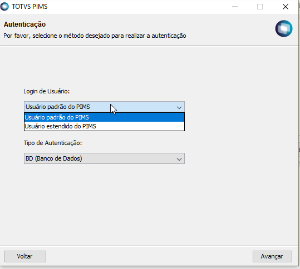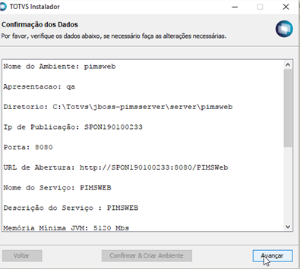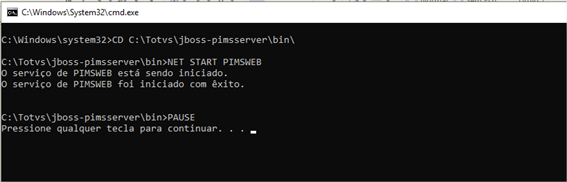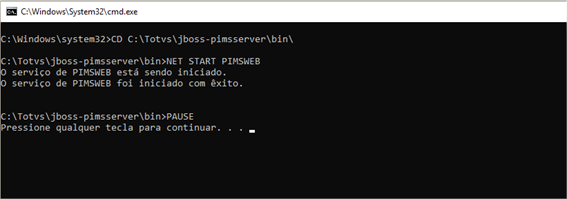Objetivo desse documento é realizar a instalação e atualização dos serviços PIMSSERVER versão 3.0. O instalador está disponível, a partir do release 12.1.20.
Qualquer dúvida ou esclarecimento, poderá ser obtido com nosso suporte. Para isso, entre no portal da TOTVS HTTP:\\suporte.totvs.com. Caso haja algum problema no acesso a essa ferramenta, entre contato pelo telefone (11) 4003 – 0015 ou via email para [email protected].
Acesso ao pacote:
- O pacote do PIMSSERVER 3.0, é expedido através da central de download, no portal de clientes:
https://suporte.totvs.com/portal/p/10098/download#000050/125/PIMSCANA/
- No filtro de pacote, por favor selecionar a opção: Todos os pacotes disponíveis;
- Realizar o download do pacote PIMSCANA_COMPONENTES_E_PROCEDIMENTOS.zip, de acordo com o release que deseja atualizar, exemplo:
12.1.20_PIMSCANA_COMPONENTES_E_PROCEDIMENTOS.zip
Estrutura do pacote:
O pacote do PIMSSERVER 3.0 é composto da seguinte maneira:
- PIMSSERVER_3.0
- Instalador
- Módulos
- MÓDULOS (Todos os módulos, que temos disponíveis na versão 3.0;
- ARQUITETURAL (Arquivos arquiteturais, que são utilizados em vários módulos);
- CONFIG.JSON (Arquivo de configuração do Instalador);
Acessar o diretório:
PIMSSERVER_3.0> Instalador
Duplo clique no arquivo: PIMS-Installer.jar
Selecionar o Idioma:
- Aceitar o termo> Clicar em Avançar:
- Indicar qual diretório deseja realizar a instalação e clicar em avançar, sugerimos que a instalação seja realizada C: conforme abaixo:
Será realizado a instalação do JBOSS, clicar em avançar:
Menu de operação:
O menu de operação, possibilita criar um novo ambiente ou atualizar um ambiente já existente:
Novo Ambiente ou Atualizar ambiente existente
Se deseja realizar a instalação de um novo ambiente, seguir o passo 7 e caso deseja realizar a atualização de um ambiente já existente, seguir o passo 22.
Novo Ambiente:
Selecionar novo ambiente, preencher o campo Nome do Ambiente e Apresentação> Clicar em Avançar:
Nessa tela, será selecionado o diretório dos módulos a serem instalados, clique em procurar e selecione o diretório> Clicar em Avançar:
- Selecionar o serviço que deseja realizar a instalação:
O projeto Arquitetural, sempre aparecerá preenchido, pois trata-se dos artefatos obrigatórios para instalação dos serviços server 3.0.
Selecionar o método de publicação do Serviço, por nome do computador ou publicação por IP:
Indicar qual a porta do JBoss, que deseja realizar a instalação.
Permitir acesso:
- Adicionar a quantidade mínima e máxima de memória, clicar em avançar:
Preencher os campos de acordo com seu servidor, para realizar a conexão com banco de dados:
Após o preenchimento, clicar em testar conexão:
- Escolher as opções de autenticação abaixo:
Confirmar e Criar Ambiente:
Clicar em avançar, para continuar o processo:
- Instalar o serviço:
O Windows solicitará permissão de acesso, clique em permitir.
Clicar em iniciar serviço:
Verificar se o serviço foi iniciado com sucesso:
Copiar a URL gerada, exemplo:
http://SPON190100233:8080/PIMSWeb
Atualizar ambiente existente:
Selecionar opção Atualizar Ambiente Existente:
- Selecionar o diretório módulos, clicar em avançar:
- Clicar em Parar Serviço:
Verificar se o serviço foi encerrado com êxito:
- Selecione o módulo que deseja realizar a atualização:
O projeto Arquitetural, sempre aparecerá preenchido, pois trata-se dos artefatos obrigatórios para instalação dos serviços server 3.0. Clicar em avançar:
Clica em Ok > Avançar:
Clicar em Iniciar Serviço > Avançar:
Validar que o serviço foi iniciado:
Fechar a tela: